Potpuna ispravka: nije moguće pingati druga računala u sustavu Windows 10
Budući da ne možete pingati druga računala u vašoj mreži, to može biti veliki problem za svakog korisnika koji ima kućnu ili poslovnu mrežu. Taj problem može uzrokovati probleme prilikom dijeljenja datoteka u mreži i drugih problema, no postoji način da se taj problem riješi.
Mnogi su korisnici izvijestili da ne mogu pingati druga računala. To može biti problem i kada govorimo o problemima pinganja, evo nekih dodatnih problema koje su korisnici prijavili:
- Ping zahtjev za Windows 10 je istekao - prema mišljenju korisnika, ping će ponekad zahtijevati samo vrijeme. To se može dogoditi zbog antivirusnog programa, stoga ga svakako onemogućite i pokušajte ponovno.
- Ne vidim svoje računalo, ne mogu pingati računalo na mreži Windows 10 - Ti se problemi mogu pojaviti iz različitih razloga, ali možete ih popraviti pomoću rješenja iz ovog članka.
- Windows 10 ne može pingirati lokalnu IP adresu, LAN - Ponekad se taj problem može pojaviti zbog značajke IPv6, pa je svakako onemogućite.
Windows 10 ne može pingati druga računala, kako to popraviti?
- Provjerite antivirus
- Onemogući IPv6
- Onemogućite svoj VPN
- Koristite naredbu netcfg -d
- Usluge ponovnog pokretanja Funkcija otkrivanja i funkcije otkrivanja funkcije
- Provjerite je li instalirana podrška za dijeljenje datoteka SMB 1.0 / CIFS
- Budite sigurni da je računalo član iste domene
- Provjerite mrežne uređaje
- Instalirajte najnovija ažuriranja
Rješenje 1 - Provjerite antivirusni program

Ako ne možete pingati druga računala u mreži, problem može biti vaš protuvirusni program. Ovisno o antivirusnoj konfiguraciji, možda nećete moći ispravno vidjeti ili pingirati druga računala u svojoj mreži.
Da biste riješili taj problem, preporučujemo da provjerite postavke antivirusnog programa i onemogućite određene značajke. Nakon toga provjerite je li problem još uvijek prisutan. Ako to ne uspije, možda ćete morati potpuno onemogućiti antivirusni program. U najgorem slučaju možda ćete morati ukloniti antivirusni program.
Ako uklanjanje antivirusnog softvera treće strane riješi problem, možda biste trebali razmisliti o korištenju drugog antivirusnog rješenja. Na tržištu postoji mnogo izvrsnih antivirusnih aplikacija, ali ako tražite pouzdan antivirusni softver koji ne ometa vaš sustav, Bitdefender bi mogao biti upravo ono što trebate.
- Nabavite odmah Bitdefender 2019 (35% popusta)
2. rješenje - onemogućite IPv6
Prema mišljenju korisnika, ako vaše računalo sa sustavom Windows 10 ne može pingati druga računala, problem može biti IPv6. Međutim, možete jednostavno onemogućiti IPv6 na računalu. Da biste to učinili, slijedite ove korake:
- Kliknite ikonu mreže na programskoj traci i odaberite mrežu s popisa.
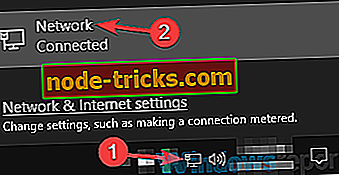
- Odaberite Promijeni opcije adaptera u desnom oknu.
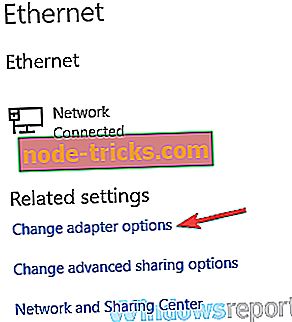
- Sada ćete vidjeti sve dostupne veze na računalu. Desnom tipkom miša kliknite mrežnu vezu i odaberite Svojstva .
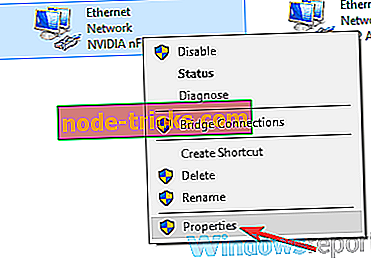
- Pronađite Internet Protocol Version 6 (TCP / IPv6) i onemogućite ga. Sada kliknite U redu da biste spremili promjene.
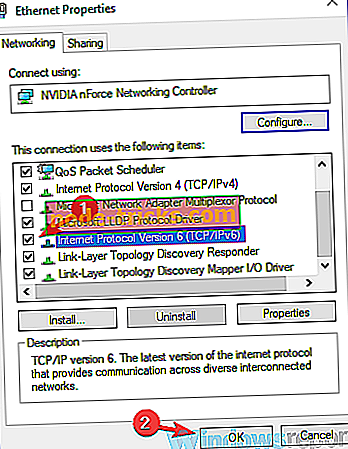
Nakon što ste onemogućili IPv6, provjerite je li problem još uvijek prisutan. Imajte na umu da ćete možda morati onemogućiti IPv6 na drugim računalima u mreži kako biste riješili problem.
3. rješenje - onemogućite VPN

Mnogi korisnici koriste VPN na svom računalu kako bi zaštitili svoju privatnost. Iako je dobar VPN jedan od najboljih načina da zaštitite vašu privatnost na mreži, ponekad vam VPN može onemogućiti ping drugih računala na mreži.
Da biste riješili taj problem, korisnici predlažu da onemogućite vaš VPN i provjerite da li to pomaže. Ako onemogućavanje VPN-a riješi vaš problem, možda biste trebali razmisliti o prebacivanju na drugo antivirusno rješenje. Cyberghost VPN je izvrstan VPN alat i neće na bilo koji način ometati vaš sustav, pa ako tražite novi antivirusni program, možda ćete htjeti isprobati Cyberghost VPN.
- Preuzmi sada Cyber Ghost VPN (trenutno 73% popusta)
4. rješenje - koristite naredbu netcfg -d
Prema mišljenju korisnika, ako ne možete pingati druga računala, možda ćete moći riješiti problem pokretanjem jedne naredbe u naredbenom retku. Ova naredba treba izbrisati razne mrežne postavke i vratiti postavke na zadane postavke. Da biste pokrenuli tu naredbu, učinite sljedeće:
- Pritisnite tipku Windows + X ili desnom tipkom miša kliknite gumb Start . Sada odaberite Command Prompt (Admin) ili PowerShell (Admin) s popisa.
- Kada se pokrene naredbeni redak, unesite netcfg -d naredbu i pritisnite Enter da biste je pokrenuli.
Nakon izvršenja naredbe provjerite je li problem još uvijek prisutan. Mnogi su korisnici izvijestili da su problem riješili jednostavnim pokretanjem ove naredbe i ponovnim postavljanjem računala, pa ćete možda htjeti probati.
Rješenje 5 - Usluge ponovnog pokretanja funkcije otkrivanja i otkrivanja funkcije
Da biste vidjeli druga računala u svojoj mreži, morat ćete pokrenuti određene usluge. Međutim, ako se usluge ne izvode ispravno, možda nećete moći pingati druga računala na mreži. To može biti problem, ali ga možete riješiti ponovnim pokretanjem potrebnih usluga na svim računalima. Da biste to učinili, slijedite ove korake:
- Pritisnite tipku Windows + R i unesite services.msc . Sada pritisnite Enter ili kliknite OK .
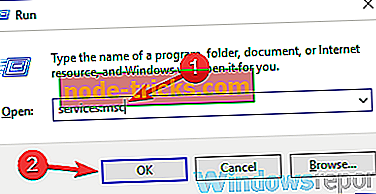
- Kada se otvori prozor Services (Usluge ), pronađite Host Provider Provider (Pronalazač usluga) i dvaput ga kliknite.
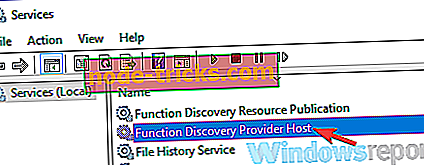
- Kada se otvori prozor Svojstva, kliknite gumb Zaustavi da biste zaustavili uslugu. Sada kliknite gumb Start da biste ga pokrenuli, a zatim kliknite Primijeni i U redu da biste spremili promjene.
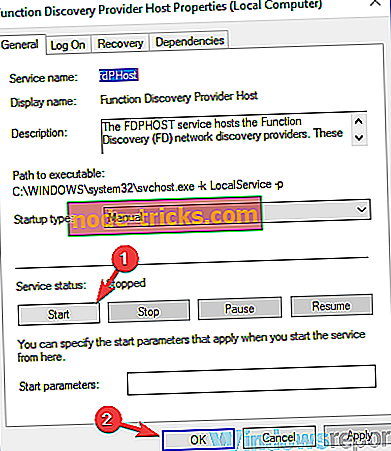
- Sada učinite isto za uslugu Discovery Provider .
Nakon ponovnog pokretanja obje ove usluge, problem bi trebao biti potpuno riješen. Imajte na umu da ovo rješenje morate primijeniti na sva računala u mreži. Ako želite, možete postaviti ove usluge da se automatski pokrenu s vašim računalom i da problem treba riješiti zauvijek.
6. rješenje - Provjerite je li instalirana podrška za dijeljenje datoteka SMB 1.0 / CIFS
Ako ne možete pingati druga računala na mreži, problem može biti nedostatak određenih značajki. Da biste uspješno dijelili datoteke i vidjeli druga računala, važno je omogućiti potrebne značajke. To je relativno jednostavno, a te značajke možete omogućiti slijedeći ove korake:
- Pritisnite tipku Windows + S i unesite značajke prozora . Na popisu rezultata odaberite Uključivanje ili isključivanje značajki sustava Windows .
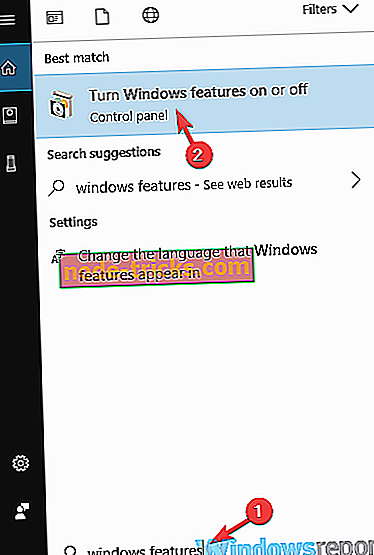
- Kada se otvori Windows Mogućnosti, provjerite SMB 1.0 / CIFS Podrška za dijeljenje datoteka, a zatim kliknite U redu da biste spremili promjene.
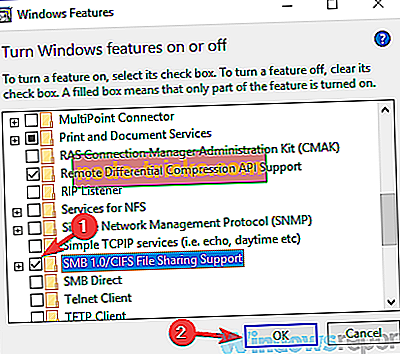
Nakon instalacije ove značajke provjerite je li problem još uvijek prisutan. Imajte na umu da ćete možda morati omogućiti tu značajku na svim računalima u mreži kako biste riješili problem.
Rješenje 7 - Provjerite je li računalo član iste domene
Ako ne možete pingati druga računala u mreži, problem može biti povezan s nazivom vašeg računala. Ponekad se mogu pojaviti određeni problemi, a ti propusti mogu spriječiti pingiranje drugih računala. Međutim, nekoliko korisnika je izvijestilo da su problem riješili jednostavnim mijenjanjem naziva računala. To je vrlo jednostavno i možete to učiniti slijedeći ove korake:
- Pritisnite tipku Windows + S i unesite napredne postavke . Odaberite Prikaži napredne postavke sustava .

- Idite na karticu Naziv računala i kliknite Promijeni .
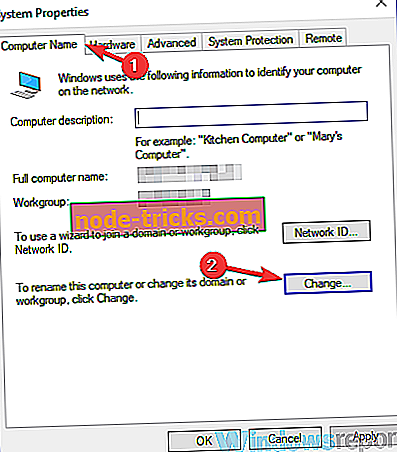
- Provjerite je li računalo član iste domene i kliknite U redu .
Nakon što spremite promjene, trebali biste moći pingati druga računala u svojoj mreži.
8. rješenje - Provjerite mrežne uređaje
Prema mišljenju korisnika, ako ne možete pingati druga računala, problem je možda povezan s vašom mrežom. Da biste riješili problem, provjerite jesu li računala ispravno povezana i mogu pristupiti internetu.
Osim toga, možete pokušati ponovno pokrenuti mrežne uređaje i provjeriti je li to riješilo problem. Ako ste napredni korisnik, provjerite konfiguraciju usmjerivača i provjerite je li sve u redu.
U najgorem slučaju, moguće je da je vaš usmjerivač slomljen. Nekoliko korisnika prijavilo je da je problem riješio zamjenom usmjerivača, pa biste možda trebali zamijeniti zamjenu usmjerivača.
Rješenje 9 - Instalirajte najnovija ažuriranja
Ako i dalje ne možete pingati druga računala, problem može biti problem na vašem sustavu. Ponekad se mogu pojaviti pogreške i drugi problemi, a najbolji način da ih popravite je ažuriranje sustava.
Windows 10 se automatski ažurira, ali uvijek možete ručno tražiti ažuriranja. Da biste to učinili, slijedite ove korake:
- Otvorite aplikaciju Postavke . To možete učiniti pritiskom na tipku Windows + +. Sada idite na odjeljak Ažuriranje i sigurnost .
- U desnom oknu kliknite gumb Provjeri ima li ažuriranja . Sva dostupna ažuriranja automatski će se preuzeti.
Nakon što preuzmete ažuriranja, ponovno pokrenite računalo da biste instalirali ažuriranja. Nakon instalacije ažuriranja provjerite je li problem još uvijek prisutan.
Nemogućnost pingiranja drugih računala može biti veliki problem, ali se nadamo da ste uspjeli riješiti taj problem zbog problema iz ovog članka.

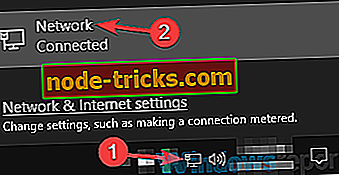
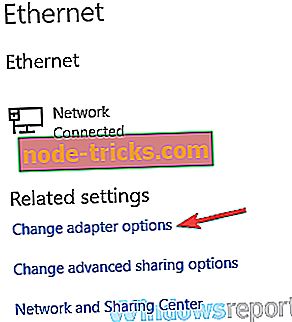
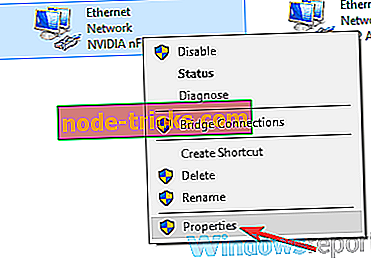
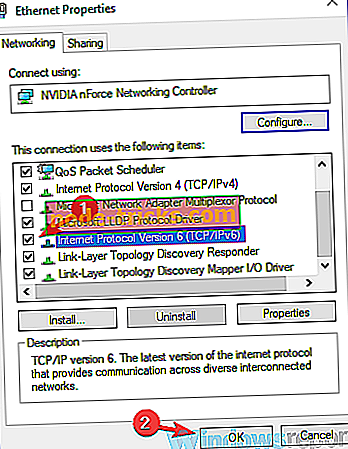
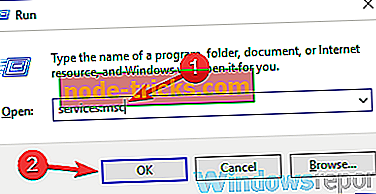
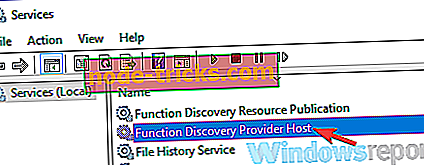
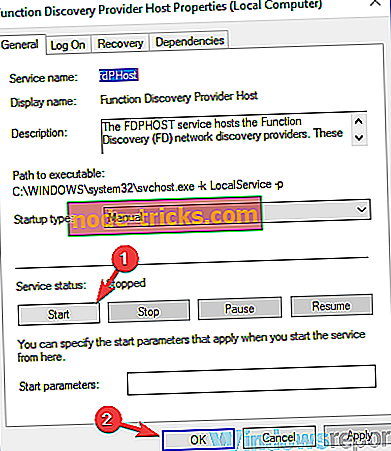
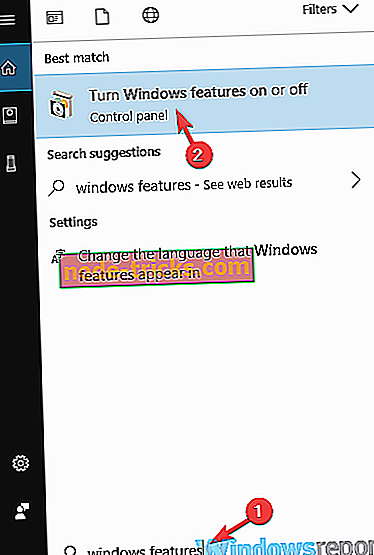
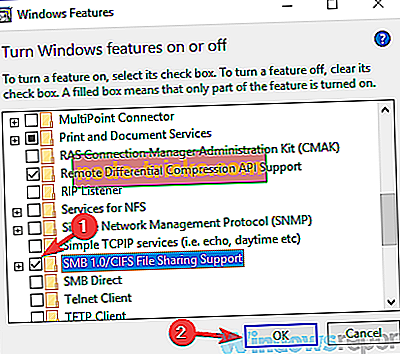

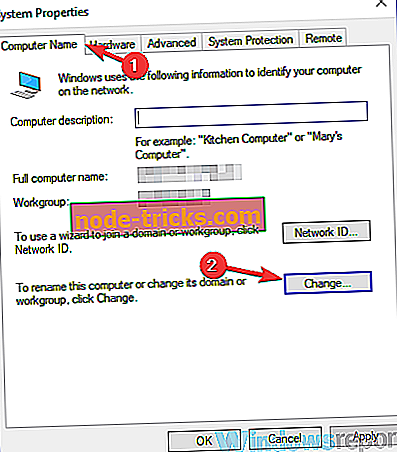




![Windows nije mogao stvoriti potrebnu instalacijsku mapu [RJEŠENO]](https://node-tricks.com/img/fix/976/windows-was-unable-create-required-installation-folder.jpg)

![Došlo je do problema prilikom povezivanja s poslužiteljem HP-ova pogreška pisača [Fix]](https://node-tricks.com/img/fix/147/there-was-problem-connecting-server-hp-printer-error-5.jpg)
